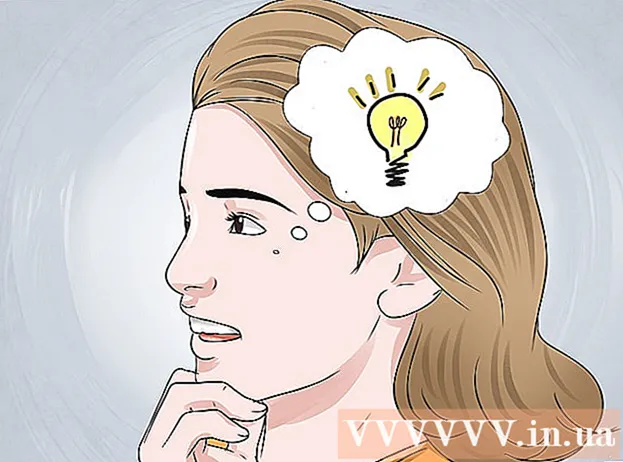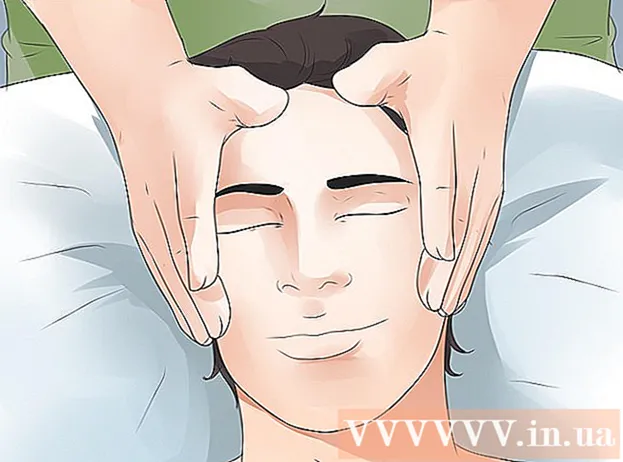Forfatter:
Helen Garcia
Oprettelsesdato:
16 April 2021
Opdateringsdato:
1 Juli 2024
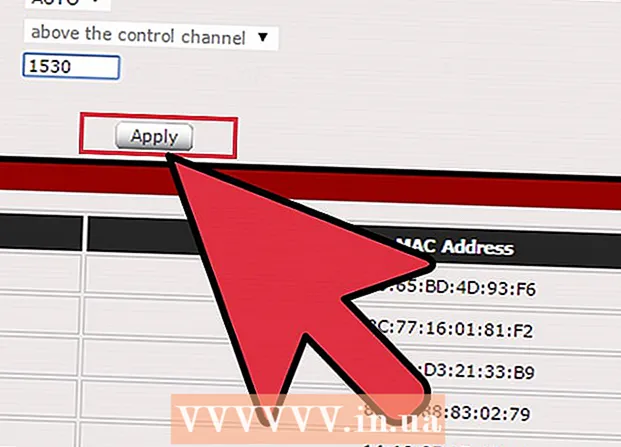
Indhold
- Trin
- Del 1 af 2: Bestem den rigtige MTU til dit netværk
- Del 2 af 2: Indstil den korrekte MTU til dit netværk
MTU, eller Maximum Transmission Unit, er størrelsen på den største pakke, som netværket kan transmittere. Alt større end den angivne MTU vil blive opdelt i mindre bidder, hvilket vil bremse transmissionen betydeligt. De fleste hjemmenetværk bruger standard MTU -indstillinger, der er angivet i routere. Indstilling af MTU for dit hjemmenetværk til den optimale værdi kan forbedre netværksydelsen betydeligt.
Trin
Del 1 af 2: Bestem den rigtige MTU til dit netværk
 1 Kør kommandoprompt. Vælg "Start" på din computer for at åbne programmenuen. Klik på Kør, og skriv "kommando" (til Windows 95, 98 og ME) eller "cmd" (til Windows NT, 2000 og XP) uden anførselstegn.
1 Kør kommandoprompt. Vælg "Start" på din computer for at åbne programmenuen. Klik på Kør, og skriv "kommando" (til Windows 95, 98 og ME) eller "cmd" (til Windows NT, 2000 og XP) uden anførselstegn. - Dette vil starte kommandolinjen og åbne et sort vindue.
 2 Find kommandoprompt. Hvis dit Windows -operativsystem er nyere eller ikke har indstillingen Kør fra trin 1, kan du finde kommandoprompten ved at søge i programmenuen.
2 Find kommandoprompt. Hvis dit Windows -operativsystem er nyere eller ikke har indstillingen Kør fra trin 1, kan du finde kommandoprompten ved at søge i programmenuen. - Klik på Start og derefter på Alle programmer. Find systemmappen, og åbn den. Vælg "Kommandoprompt". Dette vil starte kommandolinjen og åbne et sort vindue.
- Du kan springe dette trin over, hvis du allerede fandt kommandolinjen i trin 1.
 3 Indstil syntaksen for ping -kommandoen. Skriv følgende ved kommandoprompten: ping [url] [-f] [-l] [MTU-værdi].
3 Indstil syntaksen for ping -kommandoen. Skriv følgende ved kommandoprompten: ping [url] [-f] [-l] [MTU-værdi]. - Der skal være et mellemrum mellem alle kommandoer. Dette er en meget teknisk ting, bare følg syntaksen.
- De næste trin forklarer mulighederne for denne syntaks.
 4 Indtast webadressen. I syntaksen i trin 3, efter kommandoen "ping", skal du indtaste webadressen eller webstedsadressen, som du primært bruger. Dette er stedet, hvor kommandoen sender "ping" -anmodninger.
4 Indtast webadressen. I syntaksen i trin 3, efter kommandoen "ping", skal du indtaste webadressen eller webstedsadressen, som du primært bruger. Dette er stedet, hvor kommandoen sender "ping" -anmodninger. - Brug f.eks. Www.yahoo.com eller www.google.com.
 5 Indstil størrelsen på testpakken. I syntaksen i trin 3 er den sidste parameter "MTU -værdi". Dette betyder størrelsen i bytes af testpakken, der vil blive sendt med ping -anmodningen. Dette er et firecifret tal.
5 Indstil størrelsen på testpakken. I syntaksen i trin 3 er den sidste parameter "MTU -værdi". Dette betyder størrelsen i bytes af testpakken, der vil blive sendt med ping -anmodningen. Dette er et firecifret tal. - Prøv at starte ved 1500.
 6 Send en ping -anmodning. Hvis du bruger Yahoo -webstedet, skal syntaksen være som følger:
6 Send en ping -anmodning. Hvis du bruger Yahoo -webstedet, skal syntaksen være som følger: - ping www.yahoo.com –f –l 1500
- Tryk på "Enter" på dit tastatur for at sende en ping -anmodning.
 7 Læs resultatet. Efter ping er sendt, vises resultatet på kommandolinjen. Hvis resultatet siger "Pakkefragmentering er påkrævet, men afvisningsflagget er indstillet", betyder det, at pakkestørrelsen endnu ikke er optimal.
7 Læs resultatet. Efter ping er sendt, vises resultatet på kommandolinjen. Hvis resultatet siger "Pakkefragmentering er påkrævet, men afvisningsflagget er indstillet", betyder det, at pakkestørrelsen endnu ikke er optimal. - Gå til trin 8.
 8 Reducer MTU -værdien. Reducer pakkestørrelsen med 10 eller 12 Bytes. Du forsøger at finde ud af den korrekte værdi for pakkestørrelsen, hvor den ikke behøver fragmentering.
8 Reducer MTU -værdien. Reducer pakkestørrelsen med 10 eller 12 Bytes. Du forsøger at finde ud af den korrekte værdi for pakkestørrelsen, hvor den ikke behøver fragmentering.  9 Send ping igen. Gentag trin 6 ved hjælp af den reducerede MTU.
9 Send ping igen. Gentag trin 6 ved hjælp af den reducerede MTU. - Gentag trin 6 til 9, indtil du ser en meddelelse i resultaterne om, at pakken har brug for fragmentering.
- Hvis du ikke længere kan se denne meddelelse, skal du gå til trin 10.
 10 Forøg MTU -værdien. Hvis din pakkestørrelse eller MTU er sådan, at pakken ikke er fragmenteret, skal du øge denne værdi lidt.
10 Forøg MTU -værdien. Hvis din pakkestørrelse eller MTU er sådan, at pakken ikke er fragmenteret, skal du øge denne værdi lidt. - Prøv at øge den med 2 eller 4 Bytes.
 11 Send ping igen. Ping igen ved hjælp af den øgede MTU.
11 Send ping igen. Ping igen ved hjælp af den øgede MTU. - Gentag trin 10 til 11, indtil du bestemmer den største pakkestørrelse, der ikke behøver fragmentering.
 12 Tilføj 28 til MTU -værdien. Tag den maksimale pakkestørrelse, du modtog under testen, og tilføj 28. Disse 28 Bytes er reserveret til dataoverskriften. Den resulterende værdi er den optimale MTU -indstillingsværdi.
12 Tilføj 28 til MTU -værdien. Tag den maksimale pakkestørrelse, du modtog under testen, og tilføj 28. Disse 28 Bytes er reserveret til dataoverskriften. Den resulterende værdi er den optimale MTU -indstillingsværdi.
Del 2 af 2: Indstil den korrekte MTU til dit netværk
 1 Start routerkonfigurationen. Åbn en browser, og indtast routerens konfigurations IP -adresse. Log ind med dit administrator brugernavn og adgangskode.
1 Start routerkonfigurationen. Åbn en browser, og indtast routerens konfigurations IP -adresse. Log ind med dit administrator brugernavn og adgangskode.  2 Find MTU -indstillingen. Gå gennem din routers konfigurationsindstillinger og find MTU -feltet. Dens placering kan variere afhængigt af din routers mærke og model.
2 Find MTU -indstillingen. Gå gennem din routers konfigurationsindstillinger og find MTU -feltet. Dens placering kan variere afhængigt af din routers mærke og model.  3 Indtast den optimale MTU -værdi. Hvis du finder det relevante felt, skal du indtaste den MTU -værdi, du har beregnet i trin 12 i den første del.
3 Indtast den optimale MTU -værdi. Hvis du finder det relevante felt, skal du indtaste den MTU -værdi, du har beregnet i trin 12 i den første del. - Glem ikke at tilføje de ekstra 28 Bytes.
 4 Gem indstillingerne. Klik på "Gem" for at gemme dine ændringer.
4 Gem indstillingerne. Klik på "Gem" for at gemme dine ændringer. - Dit netværk er nu konfigureret til den optimale MTU.